【云端课堂电脑版下载】云端课堂PC版 v8.0.0 官方版
软件介绍
云端课堂电脑版是一款精心打造的线上直播学习工具软件,用户可以使用软件在电脑上开启直播功能。软件内有完善的教育辅助管理功能,有多个上课功能用户可以随时随地的查看需要的课程。软件内拥有名师在线辅导,一对一直播在线解答用户疑题难题,帮助学生有效的提高学习成绩。
云端课堂电脑版软件的界面简洁、操作简单,软件内有社群直播、大班直播课、小班互动课、一对一直播课,提高学生的学习兴趣。软件还有教学白板、支持点名、小测验等等功能,有效的提升在线的教学质量帮助学生提高学习成绩。
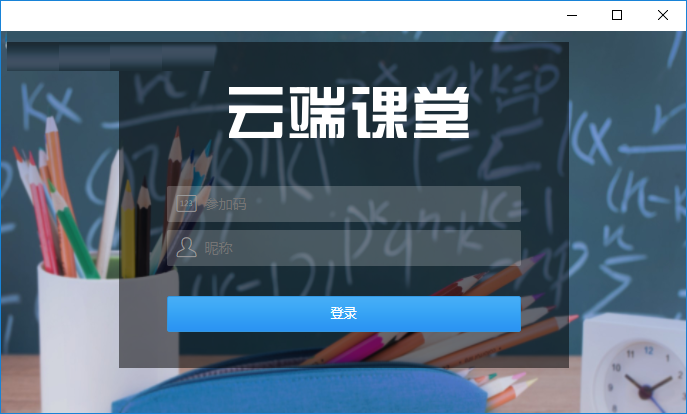
软件特色
1、云端课堂官方版可以帮助老师在电脑上课,可以分享上课设置功能
2、可以在软件找到直播的功能,通过摄像头直播
3、也可以通过电子白板直播上课内容
4、分享更多的课件加载功能,你需要的课件都可以在软件上传
5、支持直播套餐,账户类型:免费账号
6、当前服务状态:正在服务
7、计费类型:人次计费
8、点播套餐也可以设置,可以在后台查看直播套餐用量
9、可以显示课堂人数,查看已经加入课堂的人数
10、支持峰值情况统计,显示最高峰上课人数
11、支持云点播功能,查看最近七天点播课程的人数
软件功能
1、高清视频稳定&流畅
客户端支持UDP私有协议,延时低、抗网络抖动强,为您分享更流畅更稳定的互动直播教学体验
2、电子白板、多格式课件
支持便捷的云端在线同步与分享,板书、 画图随心所欲,Office、图片通通支持
3、一键开启直播云端录制
支持在线课堂云端录制,一键开启,直播回放快速生成,精彩内容轻松回顾
4、便捷
我们分享简单易用的管理后台及数据统计功能,轻松接入使用无忧
5、安全、稳定
企业级安全防护和DDoS攻击,多用户隔离机制,完善的鉴权机制以及数据及链路多重容灾备份,把突发意外的影响消于无形
6、7*24小时服务
专业的技术服务保障,永不下线
7、高性价比
相比传统直播服务商,降低50%以上的服务费
8、生态
携手知名创投基金与多家合作伙伴,深耕在线教育市场生态
9、丰富、多人互动
(1)支持公屏群聊、成员展示,文字,表情完美配合,成员列表清晰可见
(2)支持多种发言模式,学生举手、老师邀请、老师点名,还原真实教学互动场景
软件亮点
一站式教育平台
我们为您分享专业的教育直播、点播
一站式解决方案,让您专注于内容及业务, 快速搭建在线直播平台不再是梦想
稳定流畅 高清画质
自建 CDN 网络并联合多套知名CDN , 覆盖各省市节点, 确保了用户在各种网络节点下的流畅观看体验
轻松集成 全端覆盖
分享从网页到 android、iOS 等的全端解决方案,简单集成 SDK 后即可快速上线
弹性架构 海量并发
经历过实际考验的海量数据承载能力,整体架构支持弹性扩容,轻松支持万级到十万级的在线直播需求
云端课堂电脑版安装方法
1、在知识兔下载云端课堂电脑版软件包,解压缩后双击“bjyclientinstaller.exe”程序进入语言选择界面,我们选择简体中文即可
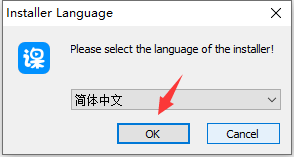
2、进入欢迎安装界面,点击下一步继续
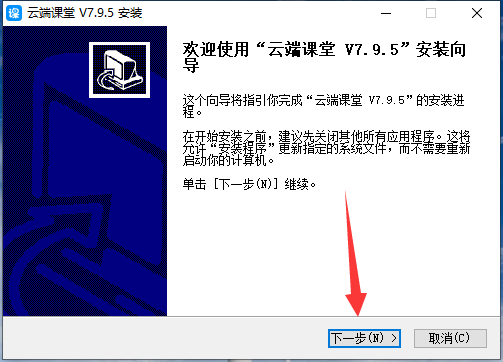
3、查看软件许可证协议,之后点击我接受进入下一步
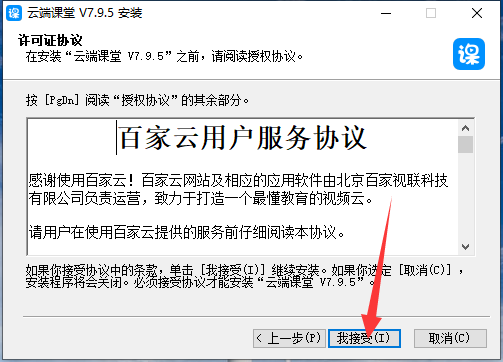
4、软件默认安装位置为“C:/Program Files (x86)/bjcloud”,点击“浏览”选择软件需要安装的位置,选择好安装位置后,点击“安装”
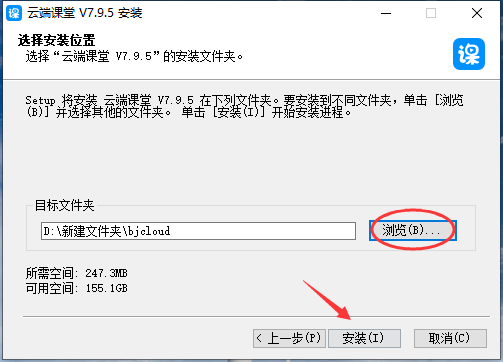
5、软件正在安装中,请等待
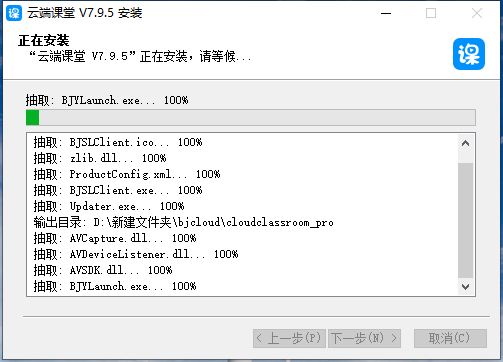
6、软件安装成功,点击“完成”退出安装向导
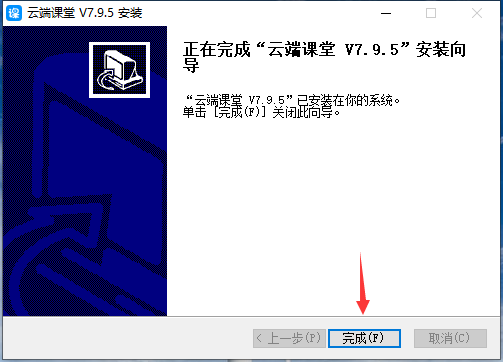
云端课堂电脑版使用方法
1、打开云端课堂软件,这里是软件的登录界面,小编没有参加码,所以不能使用软件
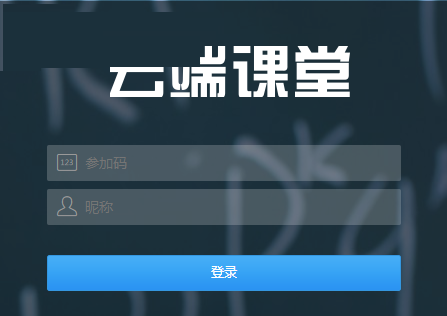
2、如果你有参加码,可以输入到软件,随后输入你的名字就可以登录
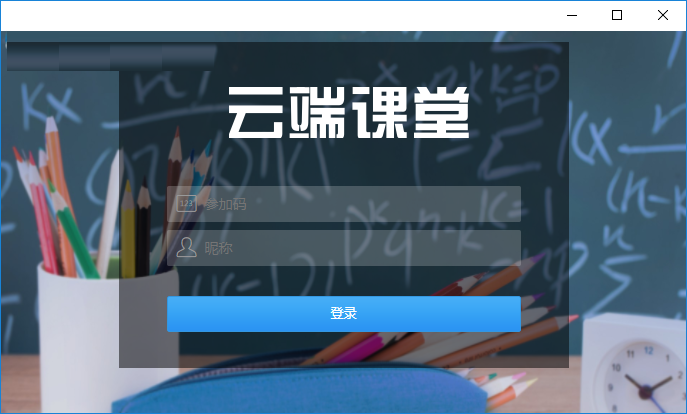
3、这里是直播设置功能,可以在这里编辑开始直播的时间,可以设置结束的时间
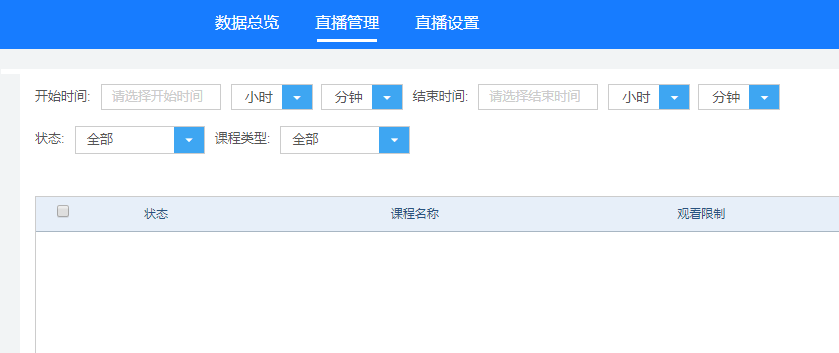
4、上传水印
水印只支持png格式图片,建议最佳图片尺寸:174*80,大小不超过100K设置的直播水印仅对后来添加的直播教室有效,可以设置显示或者隐藏,更改后下次打开后生效;
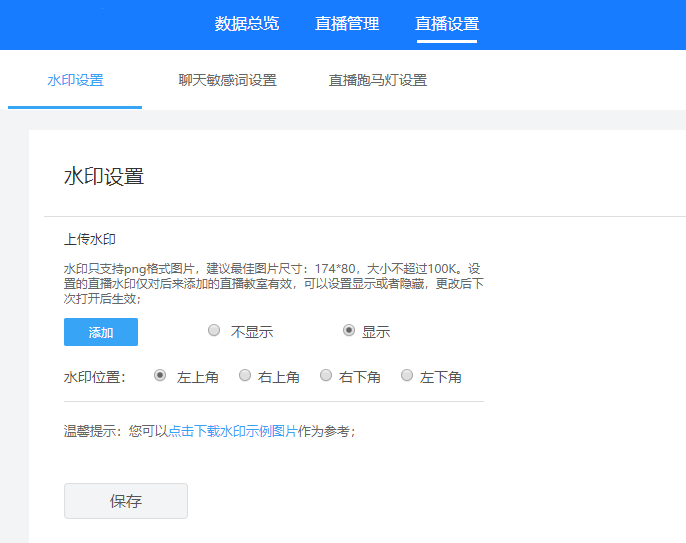
5、聊天敏感词设置
注意:添加的自定义敏感词会对直播中聊天信息进行过滤,对于账号下所有课程生效

6、跑马灯显示
需要进行跑马灯集成后,打开显示开关才会在直播界面上显示出来
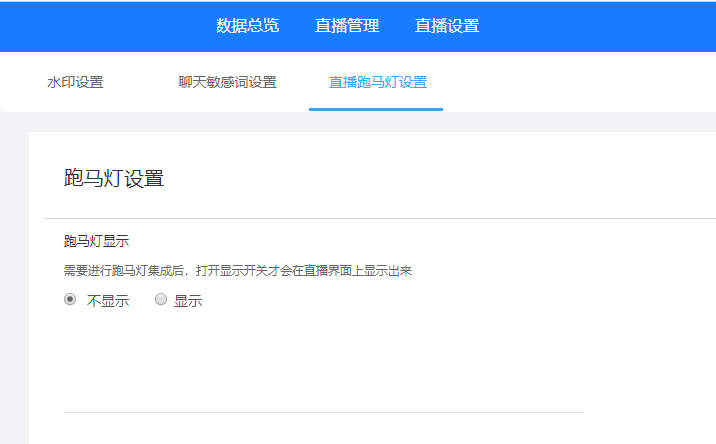
云端课堂电脑版常见问题
Q:使用云端录制多长时间可以生成回放?
A:在课程结束后3-5小时即可生成回放。
Q:录课设置在哪里?
A:电脑客户端正下方的“更多” 里面。
Q:录课的时候可以暂停吗?
A:可以。
Q:在使用本地录制的时候操作比较卡顿怎么回事?
A:在使用本地录制的时候可以右击电脑系统的任务栏空白处(或按下Ctrl+Alt+Del)启动任务管理器,点击“性能”选项,查看CPU或内存是否使用过高,如果CPU或内存使用过高,请退出运行的其他程序,腾出系统资源或更换设备或在正式课堂中使用云端录制。
更新日志
1、修复bug
2、优化部分功能
下载仅供下载体验和测试学习,不得商用和正当使用。
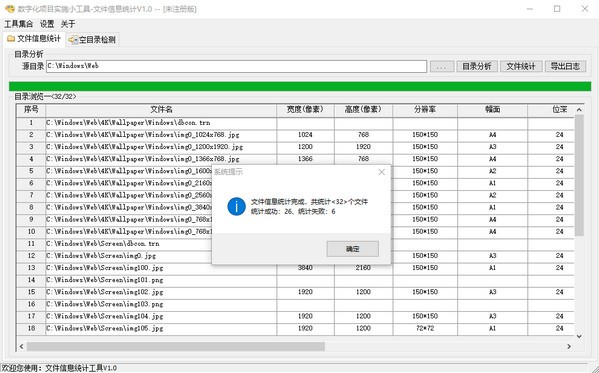
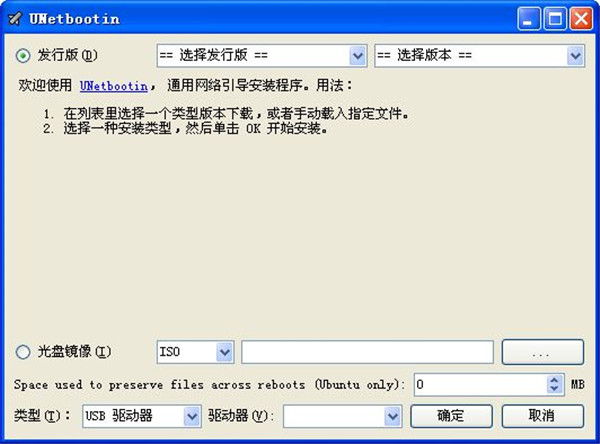
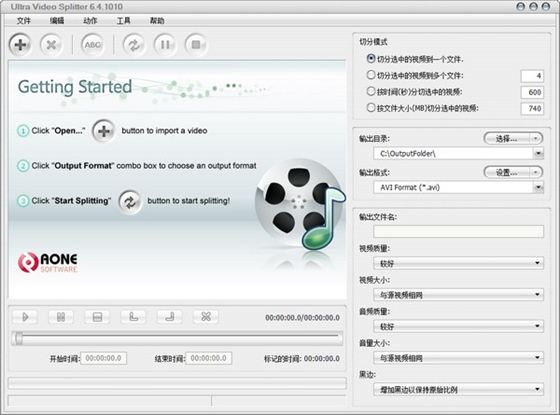
发表评论